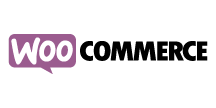各製品の資料を入手。
詳細はこちら →Python pandas を使ってWooCommerce のデータを可視化・分析する方法
CData Python Connector を使えば、Python でWooCommerce をpandas などのライブラリで呼び出してデータ分析や可視化を実行できます。
最終更新日:2023-09-23
この記事で実現できるWooCommerce 連携のシナリオ
こんにちは!ウェブ担当の加藤です。マーケ関連のデータ分析や整備もやっています。
Python エコシステムには多くのライブラリがあり、開発やデータ分析を行う際には必須と言っていいライブラリも多く存在します。CData Python Connector for WooCommerce は、pandas、Matplotlib、SQLAlchemy から使用することで WooCommerce にデータ連携するPython アプリケーションを構築したり、WooCommerce のデータの可視化を実現します。本記事では、pandas、SQLAlchemy、およびMatplotlib のビルトイン機能でWooCommerce にリアルタイムアクセスし、クエリを実行して結果を可視化する方法を説明します。
CData Python Connectors の特徴
CData Python Connectors は、以下のような特徴を持った製品です。
- WooCommerce をはじめとする、CRM、MA、会計ツールなど多様なカテゴリの270種類以上のSaaS / オンプレデータソースに対応
- pandas をはじめとする多様なデータ分析・BI ツールにWooCommerce のデータを連携
- ノーコードでの手軽な接続設定
CData Python Connectors では、1.データソースとしてWooCommerce の接続を設定、2.Python からPython Connectors との接続を設定、という2つのステップだけでデータソースに接続できます。以下に具体的な設定手順を説明します。
以下の手順に従い、必要なライブラリをインストールし、Python オブジェクト経由でWooCommerce にアクセスします。
必要なライブラリのインストール
pip で、pandas & Matplotlib ライブラリおよび、SQLAlchemy をインストールします。
pip install pandas pip install matplotlib pip install sqlalchemy
次にライブラリをインポートします。
import pandas import matplotlib.pyplot as plt from sqlalchemy import create_engine
Python でWooCommerce のデータを可視化
次は接続文字列を作成してWooCommerce に接続します。create_engine 関数を使って、WooCommerce に連携するEngne を作成します。以下はサンプルの接続文字列になりますので、環境に応じてクレデンシャル部分を変更してください。
engine = create_engine("woocommerce:///?Url=https://example.com/& ConsumerKey=ck_ec52c76185c088ecaa3145287c8acba55a6f59ad& ConsumerSecret=cs_9fde14bf57126156701a7563fc87575713c355e5& InitiateOAuth=GETANDREFRESH&OAuthSettingsLocation=/PATH/TO/OAuthSettings.txt")
WooCommerce は、one-legged OAuth1.0 認証と通常のOAuth2.0 認証をサポートします。
one-legged OAuth 1.0 認証を使って接続する
次のプロパティを指定してください(NOTE:次の資格情報はWooCommerce の設定ページで生成されるもので、WordPress OAuth2.0 プラグインで生成されるものとは異なります)。
- ConsumerKey
- ConsumerSecret
WordPress OAuth 2.0 認証を使って接続する
プラグインを設定した後、
次の接続プロパティを指定することでWooCommerce に接続できます。
どちらの場合方法でも、Url プロパティをWooCommerce インスタンスのURL に設定する必要があります。
pandas のread_sql 関数を使って好きなSQL を発行して、DataFrame にデータを格納します。
DataFrame に格納されたクエリ結果に対して、plot 関数をつかって、WooCommerce のデータをグラフ化してみます。
このようにCData Python Connector と併用することで、270を超えるSaaS、NoSQL データをPython からコーディングなしで扱うことができます。30日の無償評価版が利用できますので、ぜひ自社で使っているクラウドサービスやNoSQL と合わせて活用してみてください。
日本のユーザー向けにCData Python Connector は、UI の日本語化、ドキュメントの日本語化、日本語でのテクニカルサポートを提供しています。
WooCommerce にアクセスするSQL を実行
df = pandas.read_sql("""SELECT ParentId, Total FROM Orders WHERE ParentId = '3'""", engine)
WooCommerce のデータを可視化
df.plot(kind="bar", x="ParentId", y="Total")
plt.show()

WooCommerce からPython へのデータ連携には、ぜひCData Python Connector をご利用ください
ソースコード
import pandas
import matplotlib.pyplot as plt
from sqlalchemy import create_engin
engine = create_engine("woocommerce:///?Url=https://example.com/& ConsumerKey=ck_ec52c76185c088ecaa3145287c8acba55a6f59ad& ConsumerSecret=cs_9fde14bf57126156701a7563fc87575713c355e5& InitiateOAuth=GETANDREFRESH&OAuthSettingsLocation=/PATH/TO/OAuthSettings.txt")
df = pandas.read_sql("""SELECT ParentId, Total FROM Orders WHERE ParentId = '3'""", engine)
df.plot(kind="bar", x="ParentId", y="Total")
plt.show()